TikTok digunakan oleh berbagai kalangan, mulai dari influencer media sosial hingga pengguna awam. Pengguna TikTok mencoba mendapatkan pengikut, dan juga mempertahankannya. Membuat slideshow TikTok yang sempurna sangat membantu ke depannya. Posting ini adalah panduan utama cara membuat slideshow di tiktok.
- Bagian 1. Bagaimana cara membuat tayangan slide cepat di TikTok menggunakan foto?
- Bagian 2. Bagaimana cara membuat tayangan slide TikTok menggunakan video?
- Bagian 3. Bagaimana cara membuat slideshow di TikTok menggunakan templat?
- Bagian 4. Buat tayangan slide di TikTok menggunakan perangkat lunak pihak ketiga
- Bagian 5. Soal Sering Ditanya tentang membuat tayangan slide TikTok
Bagian 1. Bagaimana cara membuat tayangan slide cepat di TikTok menggunakan foto?
Gunakan panduan berikut ini untuk membuat tayangan slide singkat di TikTok. Pada artikel ini, Anda juga akan belajar cara membuat tayangan slide di TikTok menggunakan templat.
Instruksi cara pembuatan tayangan slide di TikTok:
- Buka TikTok di perangkat Android atau iPhone Anda.
- Klik ikon "Plus" pada bagian bawah layar.
- Setelah klik ikon "+", Anda akan menemukan tab template 60s, 15s, dan Photo. Buka 15s.
- Klik "Upload".
- Buka tab Photos. Secara bawaan, "Videos" akan terpilih. Anda harus beralih ke tab Photos.
- Pilihlah foto Anda. Harap perhatikan urutan pilihan Anda karena foto akan muncul dalam urutan yang sama di templat. Anda dapat menggunakan hingga 12 foto berbeda-beda dalam satu slide.
- Ubah suaian templat Anda. Anda dapat menambah musik, menambahkan filter, dan mengubah transisi (horizontal atau vertikal).
Catatan: TikTok terbatas dalam beberapa hal. Misalnya, durasi tetap di TikTok 2,5 detik; dan paling banyak 12 foto. Jika tayangan slide Anda perlu menambah lebih banyak foto, Anda mungkin perlu mencari alat lain. Media.io Online Slideshow Maker sangat dianjurkan untuk hal ini.
Alternatif terbaik: Media.io Online Slideshow Maker
Media.io adalah pembuat tayangan slide TikTok yang dapat diandalkan. Salah satu kehebatannya adalah Media.io ini melampaui batas di atas dari pembuat tayangan slide bawaan dari TikTok itu sendiri.
Bagaimana cara cepat membuat tayangan slide TikTok secara online? [panduan video]
Apa itu Media.io Online Slideshow Maker?
Anda pasti menyukai pembuat tayangan slide yang digemari lebih dari 50 juta pengguna. Media.io adalah pembuat tayangan slide yang nyaman, online, dan gratis. Media.io mendukung berbagai format file (foto, video, dan audio - untuk menambah musik latar ke tayangan slide Anda)
Keuntungan penggunaan Media.io
- Durasi yang khusus
Di Media.io, pengguna dapat melakukan personalisasi durasi foto di tayangan slide. Jadi, jika Anda merasa tidak nyaman dengan preset waktu, Anda dapat menyesuaikan waktu dengan cukup mudah.
- Mudah digunakan
Para desainer Media.io melakukan pekerjaan yang baik karena memadukan kekuatan dan kesederhanaan. Media.io adalah salah satu alat yang bagi sebagian besar pengguna baru mudah dipahami. Alat ini mudah dan terkonsentrasi.
- Kecepatan operasi
Kecepatan adalah aspek lain yang mengesankan - mungkin fitur lain yang membedakan. Media.io dibangun dengan teknologi terdepan untuk meningkatkan kecepatan tanpa mengorbankan pengalaman pengguna.
- Tidak perlu ruang penyimpanan
Anda dapat menggunakan Media.io secara online dan itu adalah keuntungan yang cukup besar. Tidak seperti perangkat lunak asli yang memerlukan ruang penyimpanan, Anda dapat membuat tayangan slide dan mendorong (membagikan) langsung di platform media sosial Anda (TikTok) - kecuali, tentu saja, Anda ingin menyimpan/mengunduh tayangan slide ke perangkat lokal Anda.
- online 100%
Pengguna memiliki alasan untuk memilih alat online atau luring - alat online dan luring juga memiliki kelebihan dan kekurangan. Media.io dapat digunakan 100% secara online. Jadi, jika Anda adalah tipe pengguna yang tidak menyukai terlalu banyak alat dan aplikasi terpasang di perangkat Anda dan menghabiskan penyimpanan dan sumber daya, Media.io mungkin merupakan alat yang tepat untuk Anda. Anda tidak perlu melakukan instalasi aplikasi atau perangkat lunak apa pun di PC, Mac, atau perangkat seluler Anda. Semua alat berada di peramban web Anda.
- Fitur pengeditan tahap lanjutan
Pembuat video musik berupa multi-track yang luar biasa menawarkan Anda banyak musik latar bebas royalti, efek suara, dan fitur pengeditan yang fleksibel.
Bagaimana cara membuat tayangan slide TikTok yang menarik dengan teks melalui Media.io?
Langkah 1: Unggah file Anda terlebih dahulu
Pada halaman tersebut, Anda harus mengunggah foto atau klip video yang diinginkan. Anda akan menemukan tombol "Choose Files", klik atau tarik dan jatuhkan file Anda secara langsung.
Langkah 2: Mulai buat tayangan slide Anda
Anda dapat menyesuaikan durasi pilihan foto dan urutan file sesuai keinginan Anda. Musik latar juga dapat ditambahkan untuk membuat tayangan slide Anda semakin menarik.
Langkah 3: Ubah suaian tayangan slide Anda
Setelah foto diunggah, Anda dapat menambahkan lebih banyak file ke proyek. Lihat ke kiri panel pratinjau dan Anda akan menemukan opsi untuk menambah file, transisi, di antara pengaturan penyesuaian lain.
Langkah 4: Gabungkan file Anda
Langkah 5: Ekspor proyek akhir tersebut
Lakukan pratinjau video yang telah diedit dan ekspor ke perangkat Anda, Dropbox, atau Google drive.
Bagian 2. Bagaimana cara membuat tayangan slide TikTok menggunakan video?
- Buka TikTok.
- Klik ikon "Plus" dan buka tab 15s.
- Klik "Upload".
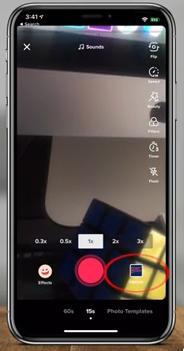
- Pilih videonya.
- Lakukan penyesuaian templat video Anda. Anda dapat menambah musik, menambah filter, mengubah transisi, dan lainnya.
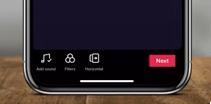
Bagian 3. Bagaimana cara membuat slideshow di TikTok menggunakan templat?
- Buka aplikasi TikTok di iPhone atau perangkat Android Anda lalu klik ikon "Plus", tanda "+".
- Sekarang, ketuk "Photo Templates", atau jika Anda memiliki versi yang lebih lama, Anda dapat mencoba menekan "Upload".
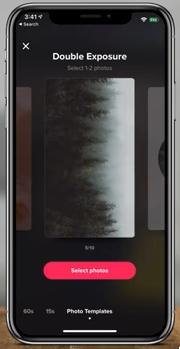
- Anda kemudian akan diminta untuk memilih templat yang sesuai dengan tayangan slide. Templat ini akan menjadi dasar proyek. Anda dapat menggeser ke kiri atau ke kanan untuk melihat berbagai jenis templat oleh TikTok. Temukan templat yang diinginkan dan klik tombol "Select photos" untuk memulai prosesnya.
- Pada layar berikutnya, Anda akan menemukan file dari galeri Anda yang rapi. Pilih file yang Anda perlukan untuk tayangan slide lalu klik tombol "OK".
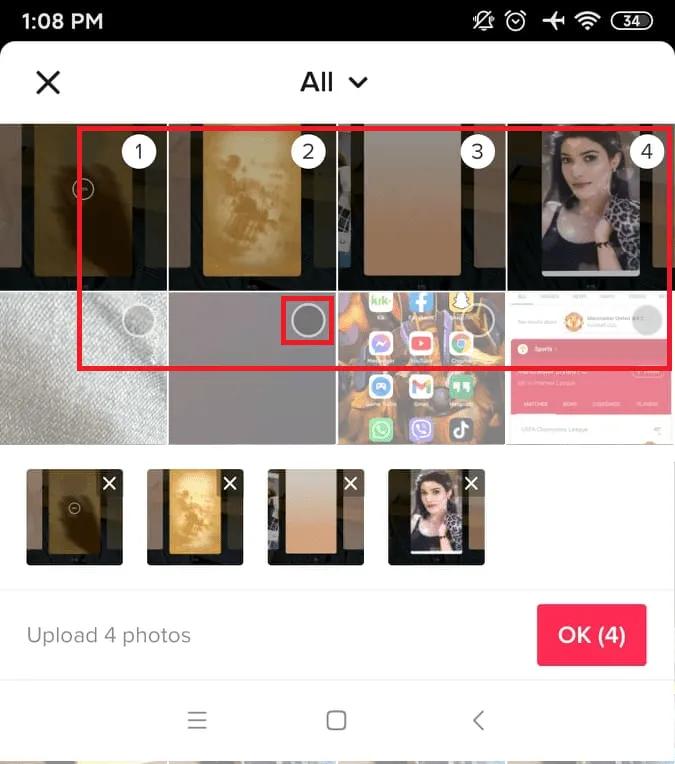
- Lanjutkan penyesuaian tayangan slide Anda. Anda dapat menambah/mengubah musik latar, menerapkan filter, menambahkan teks dan stiker, dan meninjau pengaturan lain.
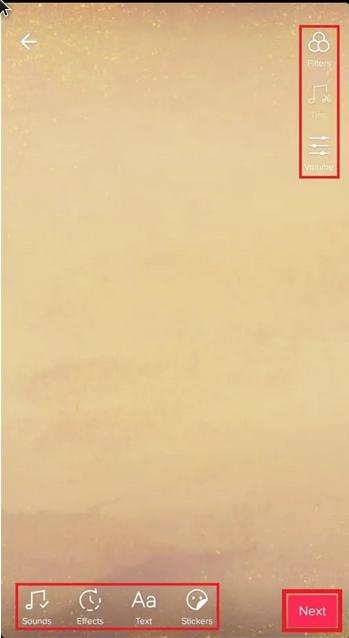
- Terbitkan tayangan slide Anda di TikTok.
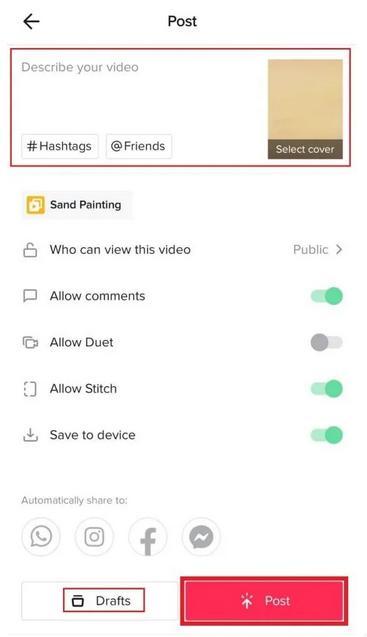
Perbedaan antara metode templat foto dan yang dibahas di awal artikel ini adalah opsi templat foto berfungsi dengan baik untuk semua ukuran foto. Terkadang, templat itu hanya memperbesar foto dan Anda mungkin tidak suka.
Bagian 4. Buat tayangan slide di TikTok menggunakan perangkat lunak pihak ketiga
Meskipun TikTok sudah bagus dengan menyediakan alat tayangan slide penting untuk membuat tayangan slide di aplikasi, aplikasi tayangan slide pihak ketiga yang dikemas dengan fungsi pengeditan yang lebih canggih secara signifikan meningkatkan efek tayangan slide. Beberapa alat ini khusus untuk membuat tayangan slide. Berikut adalah beberapa alat pihak ketiga yang digunakan pembuat tayangan slide di TikTok:
BeeCut
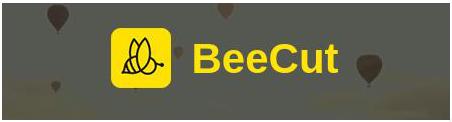
Anda dapat membuat tayangan slide TikTok yang bagus dalam beberapa menit dengan BeeCut. BeeCut tersedia untuk berbagai platform: Windows, Mac, iOS, Android, termasuk Web (berfungsi utuh). Perangkat lunak ini dikemas dengan banyak fungsi tayangan slide/pengeditan video modern yang sangat membantu Anda.
Beberapa fitur BeeCut di antaranya adalah Split, Trim, Merge, dan Multiple clip layer.
Filmora Video Editor
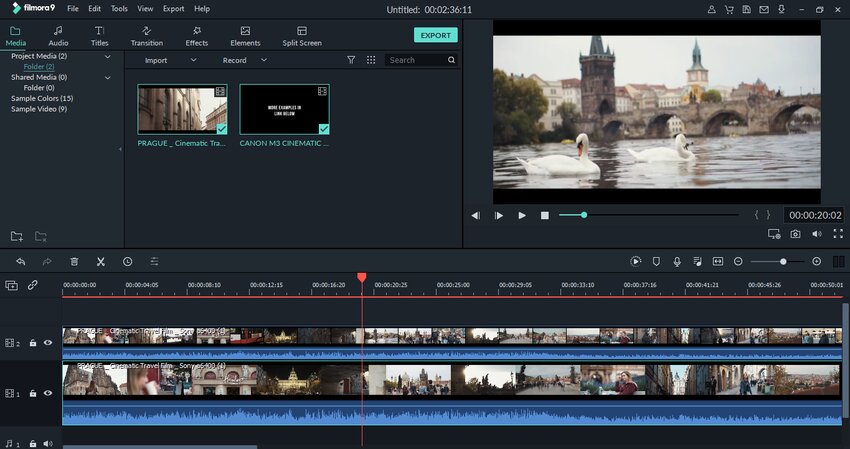
Filmora Video Editoradalah salah satu alat multimedia paling populer. Jika Anda mencari alat untuk mengedit sebuah media, Anda mungkin pernah menemukan aplikasi Filmora. Alat ini memang alat yang bagus untuk semua multimedia - alat ini banyak digunakan oleh pengguna mulai dari amatir hingga profesional.
Wondershare DVD Creator
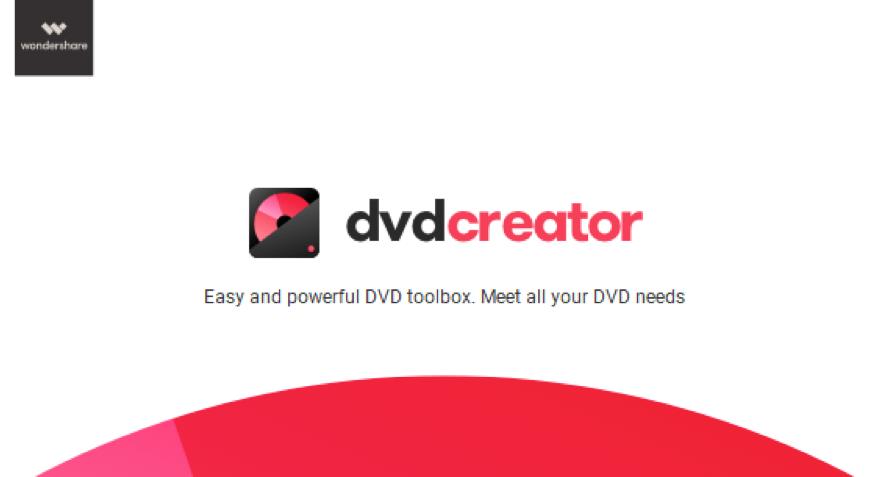
Wondershare DVD Creatorberguna jika Anda mencari cara untuk melakukan burn untuk tayangan slide Anda ke dalam DVD. Anda bisa melakukan proses ini karena berbagai alasan, baik untuk tujuan penyimpanan atau meyakinkan seseorang. DVD Creator hadir dengan editor video bawaan yang berguna. Aplikasi ini mendukung fitur Trim, Cut, Merge, Crop, Enhance, dan teks seperti watermark dan teks terjemah - berguna jika Anda mencari cara membuat tayangan slide di TikTok dengan teks.
Bagian 5. Soal Sering Ditanya tentang membuat tayangan slide TikTok
Q1: Bagaimana cara yang lebih cepat untuk membuat tayangan slide foto TikTok?
A1: Dibandingkan dengan menggunakan templat atau video dengan bawaan aplikasi TikTok dalam pembuatan tayangan slide, pembuat tayangan slide Media.io bisa menjadi cara tercepat yang pernah dicoba. Ikuti 3 langkah mudah ini, Anda akan mendapatkan tayangan slide TikTok yang luar biasa demi tampilan yang lebih banyak.
Berikut adalah panduan sederhananya: Pilih file foto/video online > Edit file melalui berbagai pengaturan > Merge dan Export ke TikTok.
Q2: Bagaimana cara mempercepat tayangan slide berbentuk foto di TikTok?
A2: Anda dapat mempercepat video/foto TikTok melalui fitur TikTok Effect. Namun di sini, saya sarankan menggunakan Media.io Slideshow Maker, di mana Anda dapat dengan mudah menyesuaikan durasi file untuk mengubah kecepatan tayangan slide di TikTok.
Anda mungkin juga ingin tahu yang lain: 6 Cara terbaik mempercepat video TikTok?
Kesimpulan
Baik! Pembuatan tayangan slide di TikTok sudah tercakup semua dalam artikel ini. Anda telah melihat cara menggunakan fitur bawaan TikTok untuk membuat tayangan slide beserta kekurangannya.
Demi mendorong kreativitas Anda, artikel ini juga membahas cara penggunaan alat pihak ketiga untuk membuat tayangan slide TikTok. Alat yang disebutkan dalam artikel ini adalah perangkat lunak multi-platform yang dilengkapi dengan fitur yang kaya. Anda juga sudah tahu cara penggunaanMedia.io - pembuat tayangan slide yang 100% online - untuk membuat tayangan slide TikTok. Dengan semua tips ini, Anda sudah siap menggunakan alat ini! Sekarang saatnya untuk Anda berkreasi.
